windows不能打开此文件的解决方法 windows无法打开此文件如何解决
更新时间:2023-04-19 14:32:21作者:zheng
我们有时会遇到一些文件,图标是一张白纸,双击之后显示无法打开,这该怎么办呢?今天小编就给大家带来windows不能打开此文件的解决方法,如果你刚好遇到这个问题,跟着小编一起来操作吧。
解决方法:
1.双击文件打开。弹出如下对话框,
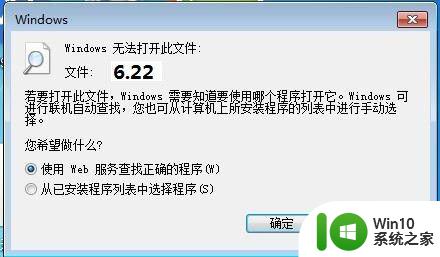
2.选择”从已安装程序列表中选择程序“。
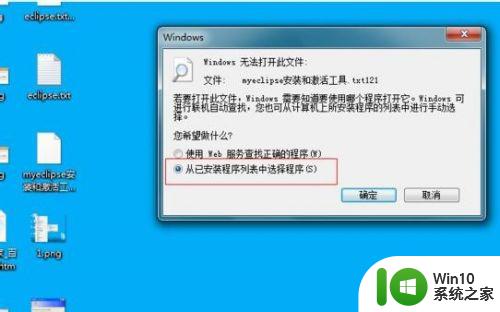
3.选择合适的打开方式,之后勾选上”始终使用选择的程序打开这种文件“。无法打开文件的原因为,没有设置默认的打开方式。
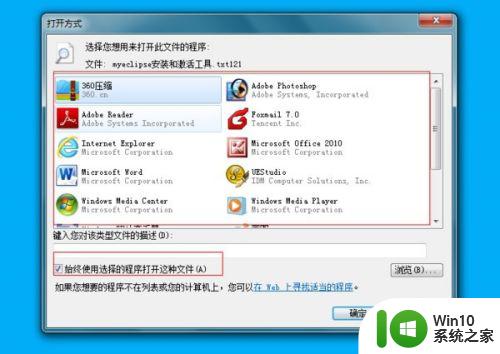
4.点击确定。
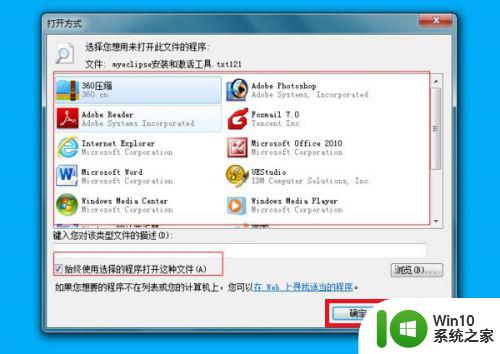
5.即可完成设置。
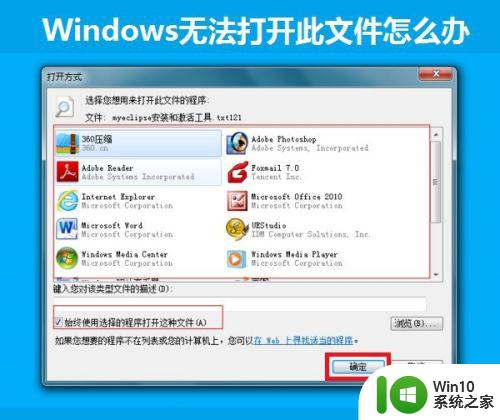
以上就是windows不能打开此文件的解决方法的全部内容,碰到同样情况的朋友们赶紧参照小编的方法来处理吧,希望能够对大家有所帮助。
windows不能打开此文件的解决方法 windows无法打开此文件如何解决相关教程
- windows无法打开文件怎么办 windows解决无法打开文件的方法
- wps中打开文件时出现“不能启动此对象的源应用程序”怎么办 如何解决wps打开word文档时出现“不能启动此对象的源应用程序”的问题
- 打开文件提示“文件在另一个程序中打开无法删除”的解决方法 如何解决文件在另一个程序中打开无法删除的问题
- 无法删除文件已在windows中打开的解决方法 文件无法删除已在windows中打开怎么办
- 需要使用新应用打开此ms-windows-store的解决方法 如何解决ms-windows-store打不开的问题
- 文件无法打开修复方法 文件夹打不开的原因及解决方法
- office365打不开word文件处理方法 Office365无法打开Word文件的解决办法
- zip文件无法打不开如何解决 zip文件打不开怎么办
- windows注册表文件位置的打开方法 windows的注册表文件怎么打开
- windows打开iso镜像文件的方法 windows怎么打开iso镜像文件
- 因文件格式或文件扩展名无效打不开如何解决 如何修复无效文件格式或文件扩展名无法打开的问题
- Word文件无法打开如何解决 Word文件打不开怎么办
- U盘装机提示Error 15:File Not Found怎么解决 U盘装机Error 15怎么解决
- 无线网络手机能连上电脑连不上怎么办 无线网络手机连接电脑失败怎么解决
- 酷我音乐电脑版怎么取消边听歌变缓存 酷我音乐电脑版取消边听歌功能步骤
- 设置电脑ip提示出现了一个意外怎么解决 电脑IP设置出现意外怎么办
电脑教程推荐
- 1 w8系统运行程序提示msg:xxxx.exe–无法找到入口的解决方法 w8系统无法找到入口程序解决方法
- 2 雷电模拟器游戏中心打不开一直加载中怎么解决 雷电模拟器游戏中心无法打开怎么办
- 3 如何使用disk genius调整分区大小c盘 Disk Genius如何调整C盘分区大小
- 4 清除xp系统操作记录保护隐私安全的方法 如何清除Windows XP系统中的操作记录以保护隐私安全
- 5 u盘需要提供管理员权限才能复制到文件夹怎么办 u盘复制文件夹需要管理员权限
- 6 华硕P8H61-M PLUS主板bios设置u盘启动的步骤图解 华硕P8H61-M PLUS主板bios设置u盘启动方法步骤图解
- 7 无法打开这个应用请与你的系统管理员联系怎么办 应用打不开怎么处理
- 8 华擎主板设置bios的方法 华擎主板bios设置教程
- 9 笔记本无法正常启动您的电脑oxc0000001修复方法 笔记本电脑启动错误oxc0000001解决方法
- 10 U盘盘符不显示时打开U盘的技巧 U盘插入电脑后没反应怎么办
win10系统推荐
- 1 番茄家园ghost win10 64位旗舰简化版v2023.04
- 2 戴尔笔记本ghost win10 sp1 64位正式安装版v2023.04
- 3 中关村ghost win10 64位标准旗舰版下载v2023.04
- 4 索尼笔记本ghost win10 32位优化安装版v2023.04
- 5 系统之家ghost win10 32位中文旗舰版下载v2023.04
- 6 雨林木风ghost win10 64位简化游戏版v2023.04
- 7 电脑公司ghost win10 64位安全免激活版v2023.04
- 8 系统之家ghost win10 32位经典装机版下载v2023.04
- 9 宏碁笔记本ghost win10 64位官方免激活版v2023.04
- 10 雨林木风ghost win10 64位镜像快速版v2023.04